CentOS 6.10 ekraanipiltidega installijuhend
CentOS on Enterprise Linuxi perekonnas laialdaselt kasutatav Linuxi distributsioon paljudel põhjustel, sealhulgas stabiilne ja hallatav. See CentOS 6.10 väljaanne põhineb varasemal versioonil Red Hat Enterprise Linux 6.10, millel on veaparandused, uued funktsioonid ja värskendused.
Enne installimist või ajakohastamist on tungivalt soovitatav tutvuda muudatuste kohta nii väljalaske kui ka varasemate tehniliste märkustega.
Laadige alla CentOS 6.10 DVD ISO-d
CentOS 6.10 Torrenti failid DVD-de jaoks on saadaval aadressil:
- CentOS-6.10-i386-bin-DVD1to2.torrent [32-bitine]
- CentOS-6.10-x86_64-bin-DVD1to2.torrent [64-bitine]
Uuendage CentOS 6.x versioonile CentOS 6.10
CentOS Linux on loodud selleks, et automaatselt uuendada uueks peamiseks versiooniks (CentOS 6.10), käivitades järgmise käsu, mis uuendab teie süsteemi sujuvalt igast varasemast CentOS Linux 6.x versioonist versiooniks 6.10.
# yum udpate
Soovitame tungivalt teil teha uus install, mitte uuendada CentOSi teistest suurtest versioonidest.
Selles artiklis näitame, kuidas installida värske CentOS 6.10 DVD ISO-pildi abil, vaikimisi graafilise kasutajaliidese (GUI) või töölauakeskkonnaga.
CentOS 6.10 paigaldusjuhend
1. Alustuseks laadige alla CentOS 6.10 DVD ISO ja seejärel kirjutage see DVD-le või looge LiveUSB Creatori abil käivitatav USB-pulk nimega Rufus, Bootiso.
2. Seejärel käivitage arvuti alglaaditava USB või CD abil, vajutage ükskõik millist klahvi, et pääseda menüüsse Grub, seejärel valige Install ja klõpsake nuppu Enter.

3. Pärast kõigi teenuste ja käivituskriptide käivitamist käivitatakse CentOS Graphical Installer, nagu on näidatud järgmisel ekraanipildil. Jätkamiseks klõpsake nuppu Edasi.
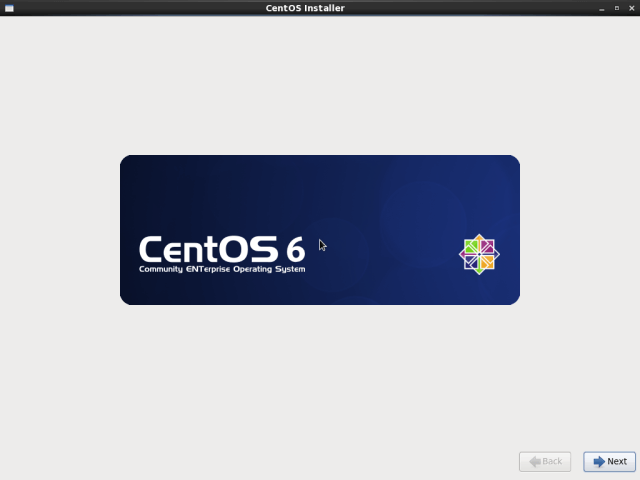
4. Valige installikeel, mida soovite kasutada, ja klõpsake nuppu Edasi.

5. Valige klaviatuuripaigutus, mida soovite kasutada, ja klõpsake nuppu Edasi.

6. Valige installimiseks kasutatavate mäluseadmete tüüp (põhi- või spetsiaalsed) ja klõpsake nuppu Edasi.
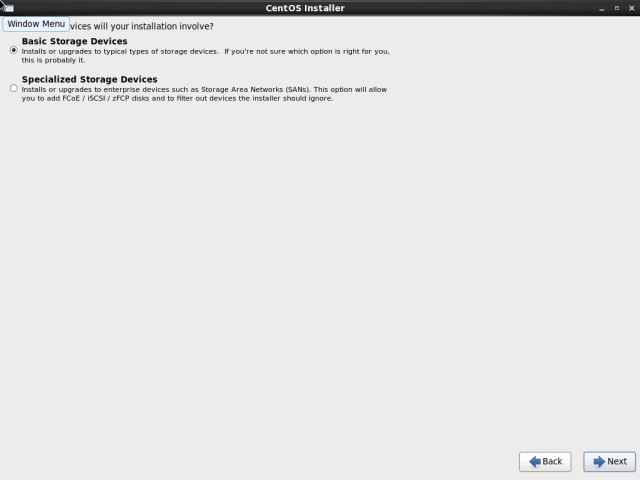
7. Järgmisena valige mälukettalt andmete kustutamiseks suvand Jah, visake kõik andmed ära ja klõpsake nuppu Edasi.

8. Nüüd määrake hosti nimi ja klõpsake nuppu Edasi.
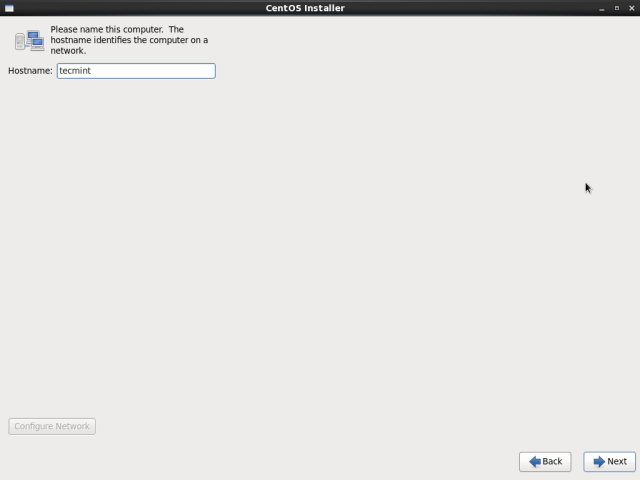
9. Määrake oma asukohale ajavöönd ja jätkamiseks klõpsake nuppu Edasi.
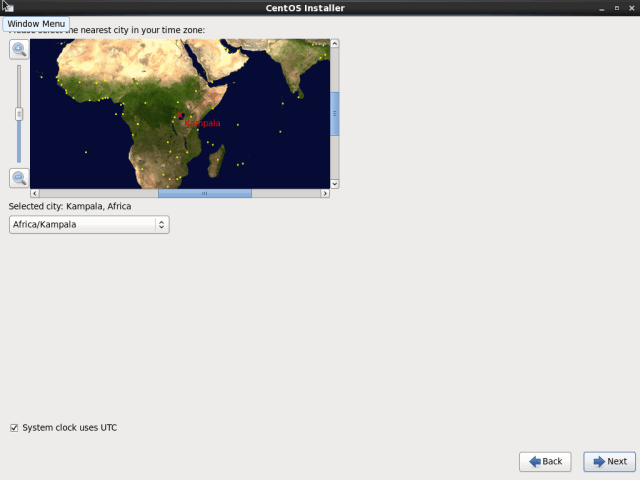
10. Seejärel määrake juurkasutaja parool ja kinnitage see ning klõpsake jätkamiseks nuppu Edasi.

11. Järgmisena peate määratlema soovitud installi tüübi. Lugege hoolikalt valikute kirjeldusi ja valige sobiv. Kui soovite kasutada kogu kettaruumi, valige Use All Space, kuid kohandatud installi tegemiseks valige Create Custom Layout.
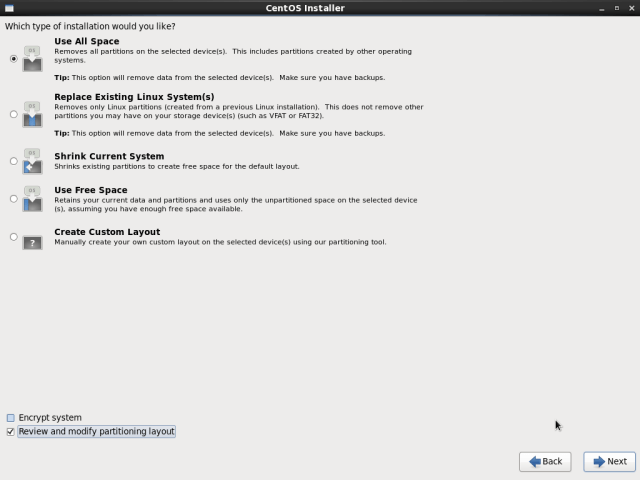
12. Installer vaatab ja muudab sektsiooni paigutust. Võite redigeerimiseks või kustutamiseks valida seadme, kuid kui kõik on korras, klõpsake nuppu Edasi.
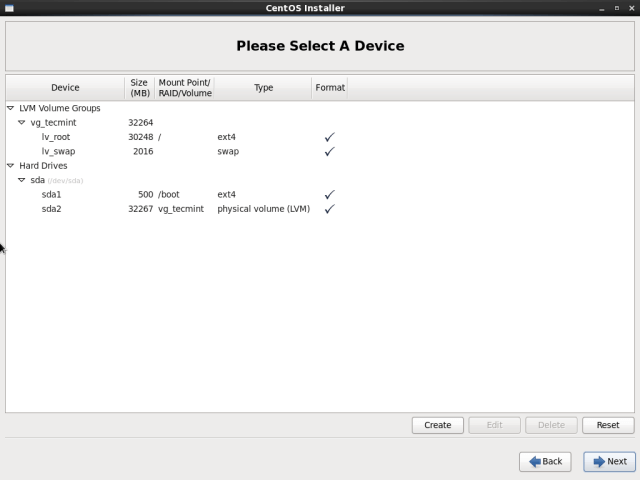
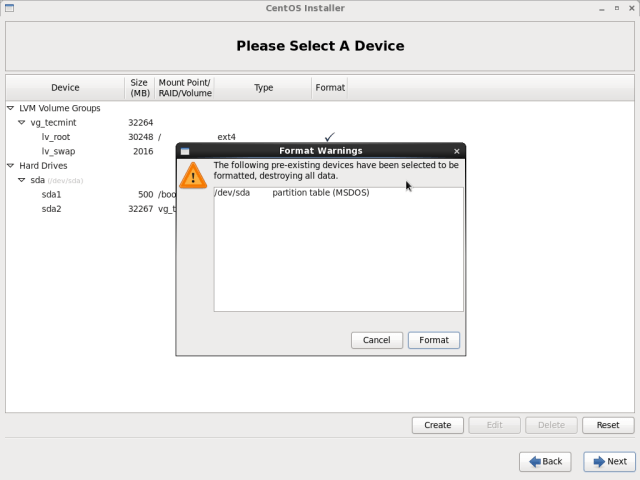
13. Seejärel lubage installijal hiljutisi seadistusi kettale rakendada, valides Kirjutage kettale muudatused ja klõpsake jätkamiseks nuppu Edasi.
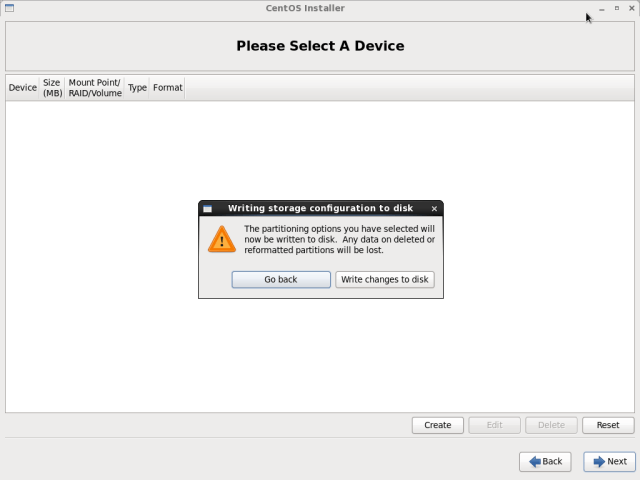
14. Nüüd käskige installijal alglaadija installida (pidage meeles, et saate määrata muu seadme kui valitud vaikeseade) ja klõpsake failide tegeliku installimise alustamiseks nuppu Edasi (ISO-pildi kopeerimine kettale).

15. Kui installimine on lõpule jõudnud, klõpsake süsteemi taaskäivitamiseks käsku Sule.
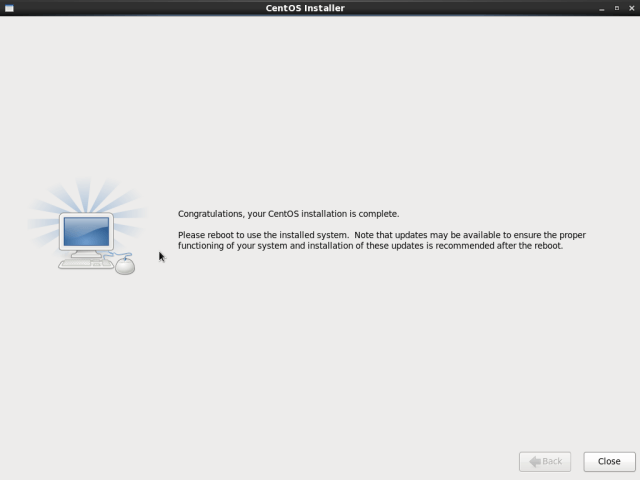
16. Pärast kõigi teenuste taaskäivitamist ja käivitamist jõuate tervituskuvani, jätkamiseks klõpsake nuppu Edasta.
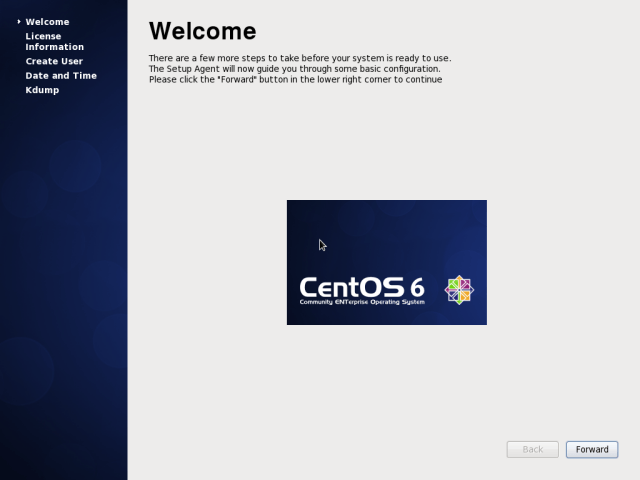
17. Nõustuge CentOS-i litsentsilepinguga ja klõpsake nuppu Edasta.
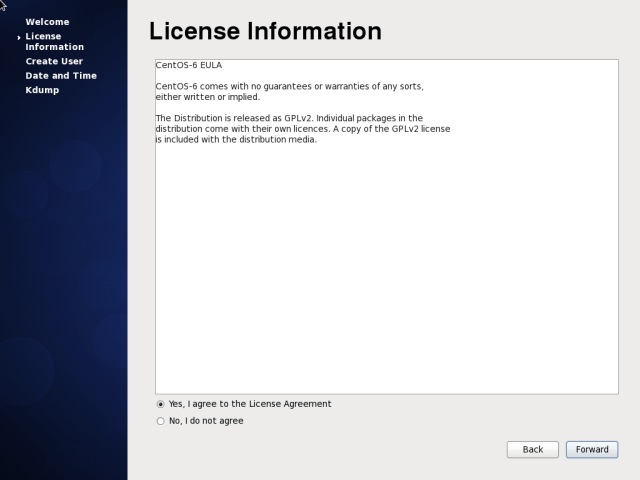
18. Nüüd looge täiendav kasutaja, sisestage kasutajanimi, täisnimi ja määrake talle parool ning kinnitage parool ja klõpsake jätkamiseks edasi.
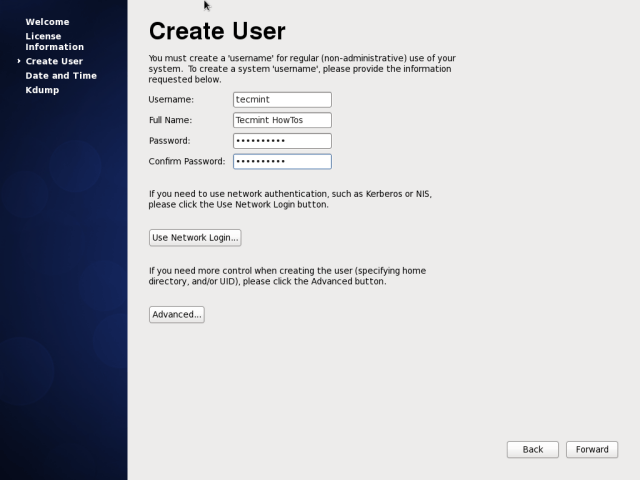
19. Seejärel määrake oma süsteemile kuupäev ja kellaaeg. Andmeid ja aega on soovitatav sünkroonida võrgu kaudu. Kui olete valmis, klõpsake nuppu Edasta.
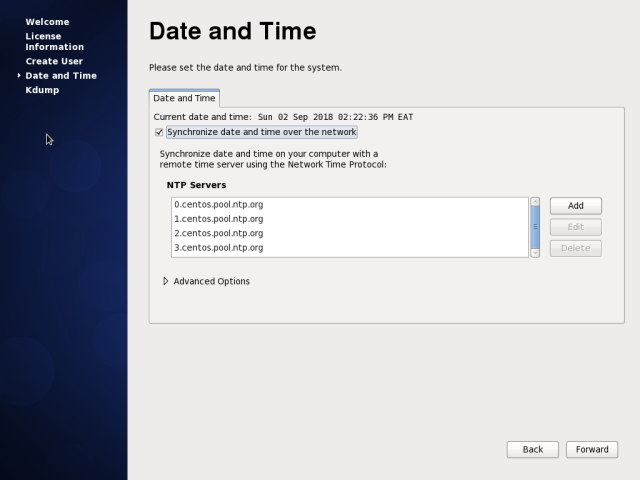
20. Nüüd seadistage Kdump ja klõpsake Finish.

21. Lõpuks logige sisse oma uude CentOS 6.10 süsteemi, nagu näidatud.
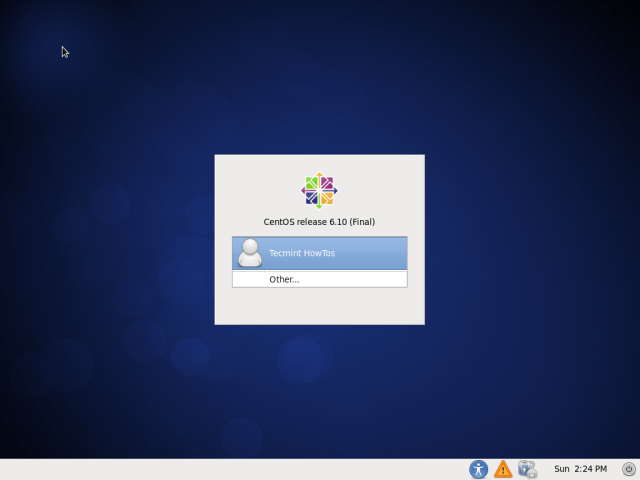
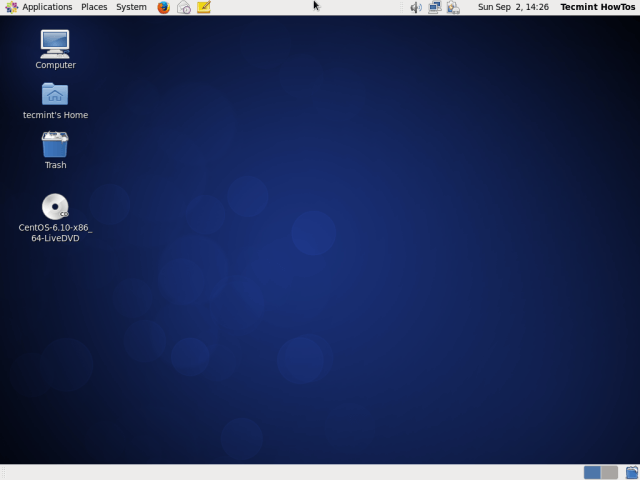
Palju õnne! Olete oma arvutisse edukalt installinud CentOS 6.10 operatsioonisüsteemi. Kui teil on küsimusi või mõtteid, mida jagada, kasutage meiega ühendust saamiseks allpool toodud tagasisidet.